|
|||||
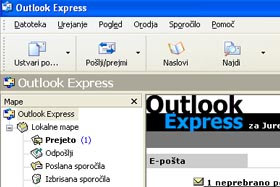
Odprite Outlook Express.
|
|||||
|
|||||
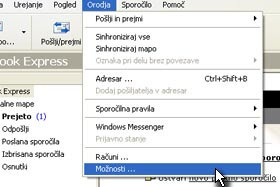
Kliknite na Orodja in izberite Možnosti ...
|
|||||
|
|||||

Odpre se vam okno z nastavitvami.
V polju Pošiljanje in prejemanje sporočil naj bo ali ostane označeno Na prihod novega sporočila opozori z zvočnim signalom. Potrdite še spremembo na gumb V redu. |
|||||
|
|||||

Sedaj moramo nastaviti vrsto zvoka v okolju Windows.
Kliknite na Start in izberite Nadzorna plošča. |
|||||
|
|
|
|||||

Odpre se vam nadzorna plošča.
Kliknite na Zvoki, govor in avdio naprave. |
|||||
|
|||||

Prikažejo se vam dodatne nastavitve.
Kliknite na Zvoki in avdio naprave. |
|||||
|
|||||

Novo okno se vam odpre.
Kliknite na zavihek Zvoki. |
|||||
|
|||||

Potem pa v polju Programski dogodki poiščite Obvestilo o novi pošti in kliknite nanj.
Tukaj lahko nastavljate še ostala zvočna obvestila v okolju Windows. |
|||||
|
|||||

Ko boste Obvestilo o novi pošti označili, kliknite na gumb Prebrskaj ...
|
|||||
|
|||||

Odpre se vam okno, kjer boste izbrali poljubno zvočno datoteko (mora imeti končnico Wav).
Izberite poljubno datoteko, ki jo lahko pred potrditvjo predvajate. Potrdite na gumb V redu. |
|||||
|
|||||

Potrdite še enkrat na gumb V redu in naslednjič, ko boste prejeli novo e-poštno sporočilo, boste poslušali ravnokar izbrano zvočno datoteko.
|
|||||

